猎豹浏览器设置无痕模式的操作过程
时间:2022-10-26 13:14
今天讲解的是猎豹浏览器设置无痕模式的操作过程,想学习猎豹浏览器设置无痕模式的操作步骤的,就去下文看一看,了解了解,相信对大家一定会有所帮助的。
猎豹浏览器设置无痕模式的操作过程
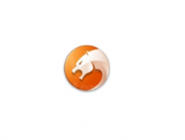
1、打开猎豹安全浏览器,如果尚未登陆帐号,点击左上角登陆。
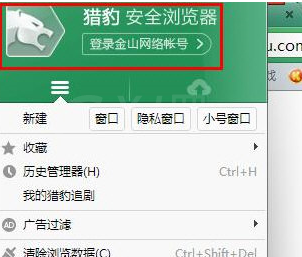
2、登陆之后,点击左上角的头像。
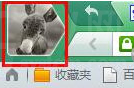
3、在弹出的菜单中点击“隐私窗口”。
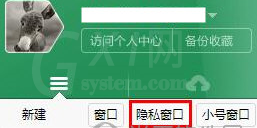
4、然后打开一个浏览器窗口,该窗口的地址栏就会有“已启用隐私模式”几个字,头像图标也变成了一个戴墨镜的侠客。

5、新打开的浏览器窗口去访问任何你想访问的网站,就不会在网站上留下痕迹了。为了避免让周围的旁人发现,可以随时点击地址下的“有人来了”按钮,将隐私窗口藏到任务栏的托盘中,以便等到旁人离开后再次打开浏览。
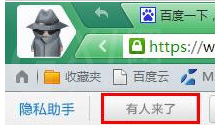
上文就讲解了猎豹浏览器设置无痕模式的操作过程,希望有需要的朋友都来学习哦。



























